苹果iPhone手机的来电闪光灯提示功能,可以在手机静音或者震动模式下,通过闪烁的灯光提醒用户有来电或短信,想要开启这个功能,只需进入手机的设置界面,找到通用选项,然后选择辅助功能,再点击闪光灯提示,将开关打开即可。这个小小的设置操作,可以让用户在静音状态下也不会错过重要的来电信息,方便实用。
苹果iPhone手机来电闪光灯提示怎么开启
步骤如下:
1.开启了闪光灯模式后只有来电和信息会有闪光点提示、我们在苹果手机里面找到设置按钮、然后点击进来。
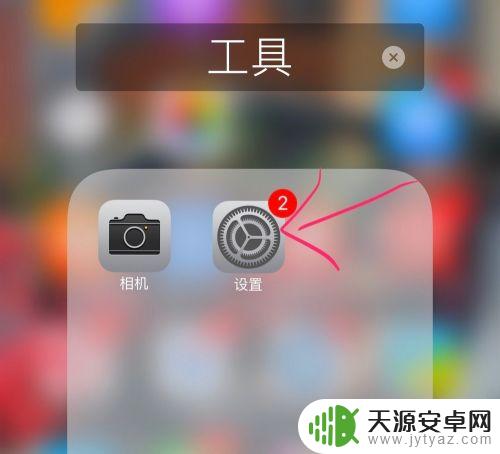
2.这样设置就是为了晚上好找到手机在哪里、也是可以炫酷的、我们在设置里面点开通用按钮、如图所示。
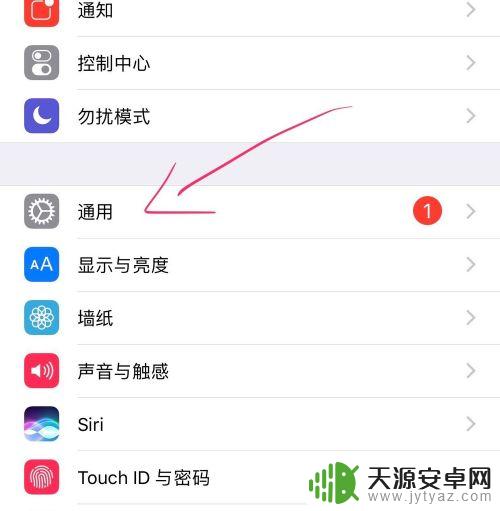
3.只要是苹果手机的用户操作方式都是一样的、我们跟着步骤来、然后我们继续在通用里找到辅助功能。
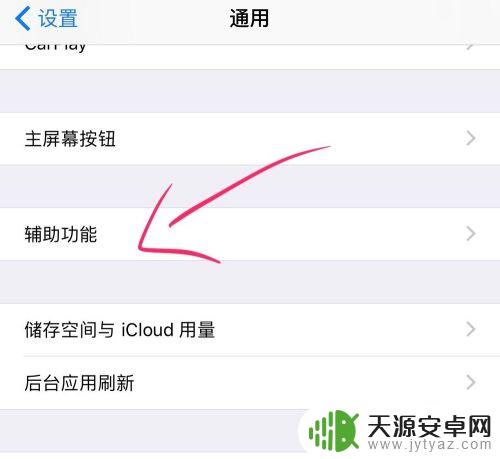
4.然后我们在辅助功能的听觉下面就可以看到LED 闪烁以示提醒是关闭的、关闭的说明我们还没有开启、我们点击进来。
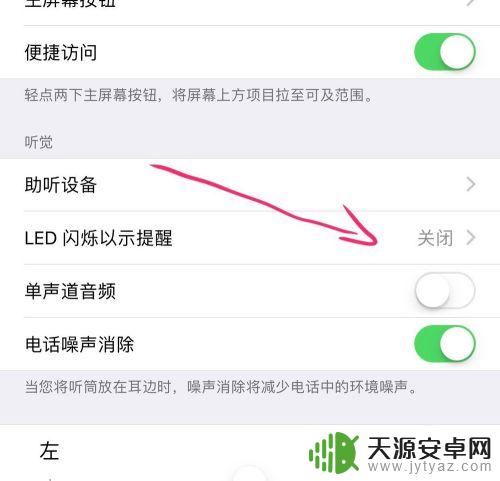
5.在LED 闪烁以示提醒页面中就会有两个选项了、我们把两个选项都给开启、静音时闪烁就是手机静音也可以闪灯。
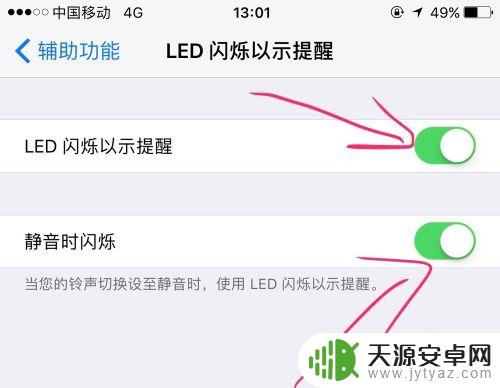
6.现在我们的来电闪光点都设置好了、那么我们叫朋友打开过来试一下效果了、注意只有关闭屏幕才可以闪光灯、屏幕在运行就不会的。

以上就是闪灯苹果手机的全部内容,如果有需要的用户可以按照以上步骤进行操作,希望对大家有所帮助。









